Résumé :
La signature d'un PDF est un élément essentiel pour les transactions juridiques et commerciales, mais créer une signature à partir de zéro peut s'avérer fastidieux. Beaucoup de gens souhaiteraient copier une signature existante d'un PDF pour la réutiliser dans d'autres documents, mais ils ignorent souvent comment procéder. Si vous avez déjà essayé de copier une signature à partir d'un PDF et que cela n'a pas fonctionné, vous n'êtes pas seul !
Dans cet article, nous vous révélons des astuces pour copier une signature PDF rapidement et facilement, y compris des méthodes pour copier une signature depuis un PDF gratuitement ou en utilisant des outils comme PDFelement.
Découvrez les meilleures techniques pour extraire une signature d'un PDF et l'intégrer dans vos documents Word ou emails. Restez avec nous et apprenez à copier une signature PDF en quelques clics !
 100% sécurité garantie
100% sécurité garantie  100% sécurité garantie
100% sécurité garantie  100% sécurité garantie
100% sécurité garantie  100% sécurité garantie
100% sécurité garantie Dans cet article :
Partie 2. Comment extraire une signature d'un PDF rapidement avec Adobe Reader
Partie 3. Comment copier une signature sur un PDF en ligne avec PDFFiller
Partie 4. Comment supprimer une signature d'un PDF efficacement avec PDFelement
Partie 5. Comparaison des meilleurs éditeurs de PDF pour copier ou extraire une signature
Partie 1. Comment copier une signature PDF facile et rapidement avec PDFelement (logiciel polyvalent et gratuit)
PDFelement est un outil d'édition PDF qui simplifie la gestion des signatures de documents. Vous pouvez non seulement ajouter de nouvelles signatures, mais aussi extraire facilement des signatures de différentes pages et de différents documents. Que vous ayez besoin de copier une image de signature, un modèle de signature ou de numériser une signature, PDFelement peut vous aider à le faire. Téléchargez PDFelement sur votre ordinateur et explorez les options ci-dessous pour voir comment il peut vous faciliter la vie.

![]() Propulsé par l'IA
Propulsé par l'IA
![]() Propulsé par l'IA
Propulsé par l'IA
![]() Propulsé par l'IA
Propulsé par l'IA
![]() Propulsé par l'IA
Propulsé par l'IA
Nous vous présentons les étapes détaillées ci-dessous :
Étape 1. Tout d'abord, téléchargez et installez PDFelement sur votre PC, puis lancez l'outil.
Étape 2. Vous pouvez commencer le processus d'importation du PDF en cliquant sur l'option ''Ouvrir les fichiers'' qui se trouve sur la page d'accueil.
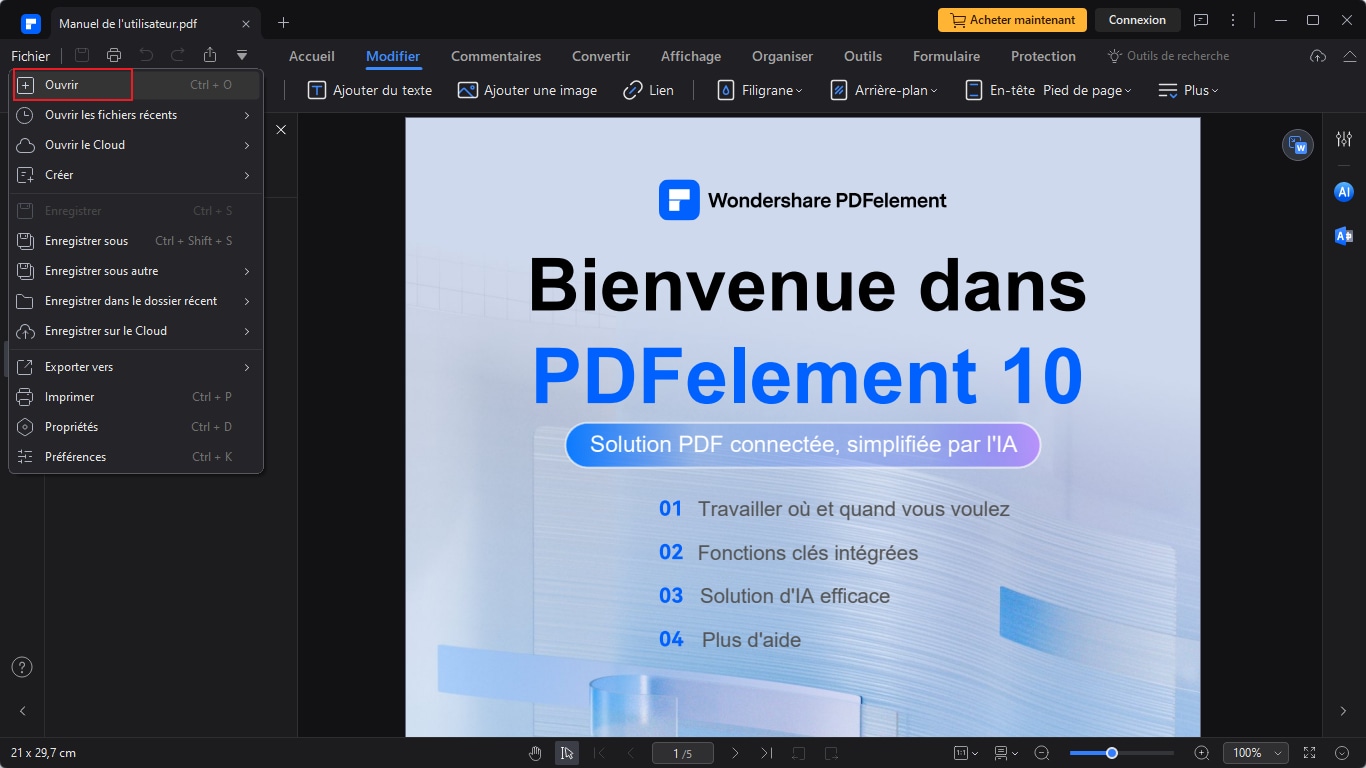
Étape 3. Une fois que le document PDF a été importé, allez dans Editer et naviguez jusqu'à la section du document qui inclut la signature. Maintenant, vous devez sélectionner la signature, puis faire un clic droit dessus.
Étape 4. Choisissez maintenant un nom et un format appropriés pour la signature, et enregistrez-la en l'extrayant du document.
 100% sécurité garantie
100% sécurité garantie  100% sécurité garantie
100% sécurité garantie  100% sécurité garantie
100% sécurité garantie  100% sécurité garantie
100% sécurité garantie Partie 2. Comment extraire une signature d'un PDF rapidement avec Adobe Reader
Vous vous demandez comment copier une signature à partir d'un PDF ? Utilisez Adobe Reader ! Avec l'aide d'Adobe Reader, vous pouvez copier la signature d'un PDF sans aucune complication. De nombreuses personnes et organisations utilisent cet outil car il permet de signer facilement des documents PDF et des contrats électroniques. En outre, les utilisateurs peuvent utiliser la plate-forme Adobe pour créer de nouveaux PDF, modifier des fichiers existants, convertir des formats, envoyer des PDF à d'autres personnes pour les faire signer et fusionner des fichiers PDF.
Étapes à suivre pour copier une signature à l'aide d'Adobe Reader :
Étape 1. Tout d'abord, installez Adobe Reader sur votre ordinateur. Cliquez avec le bouton droit de la souris sur le PDF contenant une signature et sélectionnez Ouvrir avec. Ensuite, cliquez sur Adobe Acrobat DC pour ouvrir le PDF avec Adobe Acrobat.

Étape 2. Naviguez jusqu'à la signature que vous souhaitez copier du PDF et cliquez sur Modifier le PDF.
Étape 3. Maintenant, dessinez une boîte autour de la signature et faites un clic droit dessus. Ensuite, cliquez sur Copier l'image dans le menu déroulant pour copier la signature du PDF.
Partie 3. Comment copier une signature sur un PDF en ligne avec PDFFiller
Pour copier votre signature dans un PDF en ligne, PDFFiller est un choix judicieux. Cet outil gratuit et intuitif vous permet de travailler sur des documents PDF avec facilité. Voici les étapes à suivre dans l'application web de PDFFiller pour répliquer votre signature sur un document PDF.
Etape 1. Téléchargez un document PDF dans PDFFiller en ligne.
Accédez à l'outil en ligne PDFFiller dans votre navigateur et importez le document PDF pour dupliquer une signature.
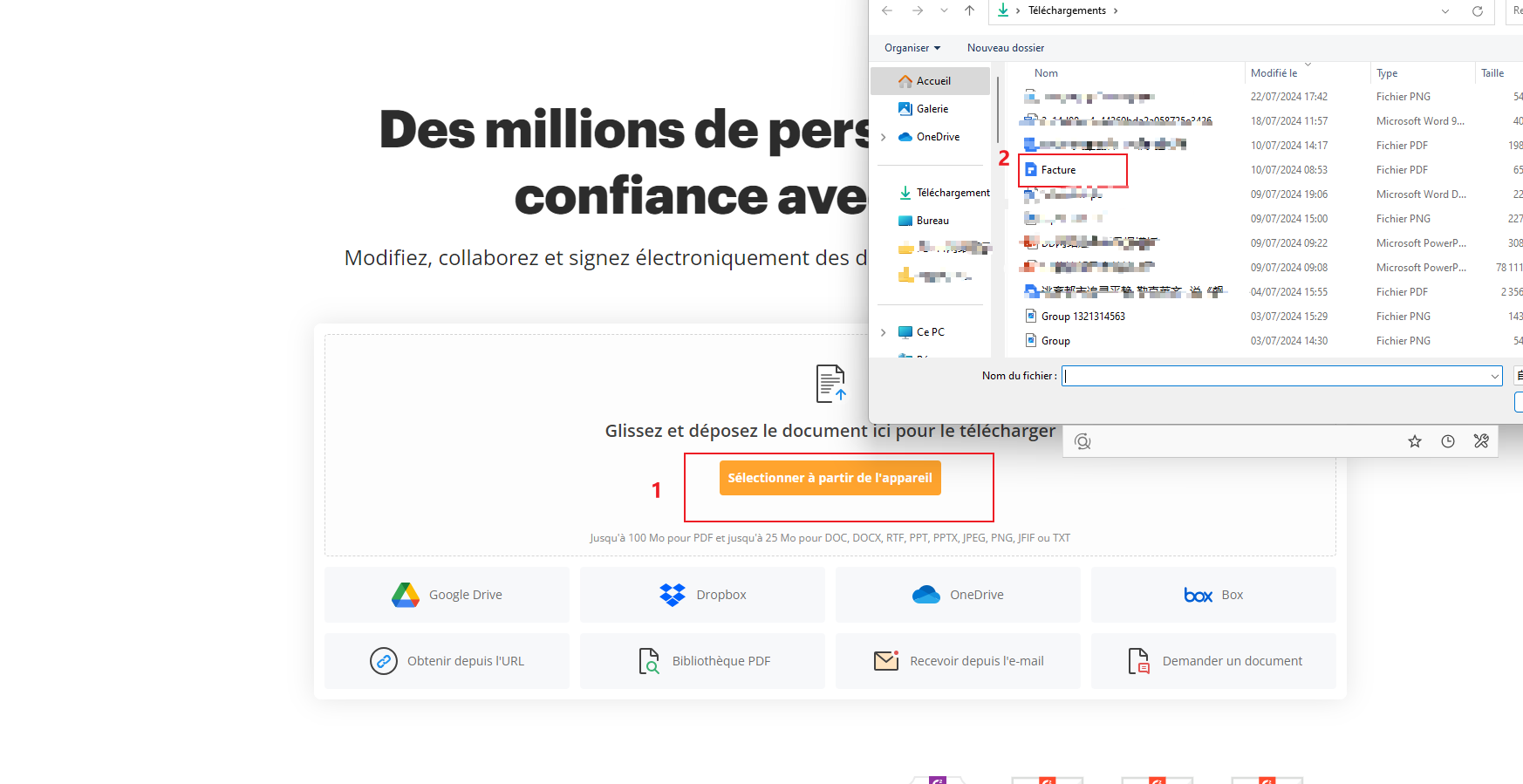
Etape 2. Choisissez l'outil de sélection et copiez la signature.
Dans la barre d'outils en haut de la page, activez l'outil Sélection et cliquez sur la signature pour la sélectionner. Faites un clic droit sur la signature et cliquez sur l'option Copier. La signature est maintenant copiée dans le presse-papiers.
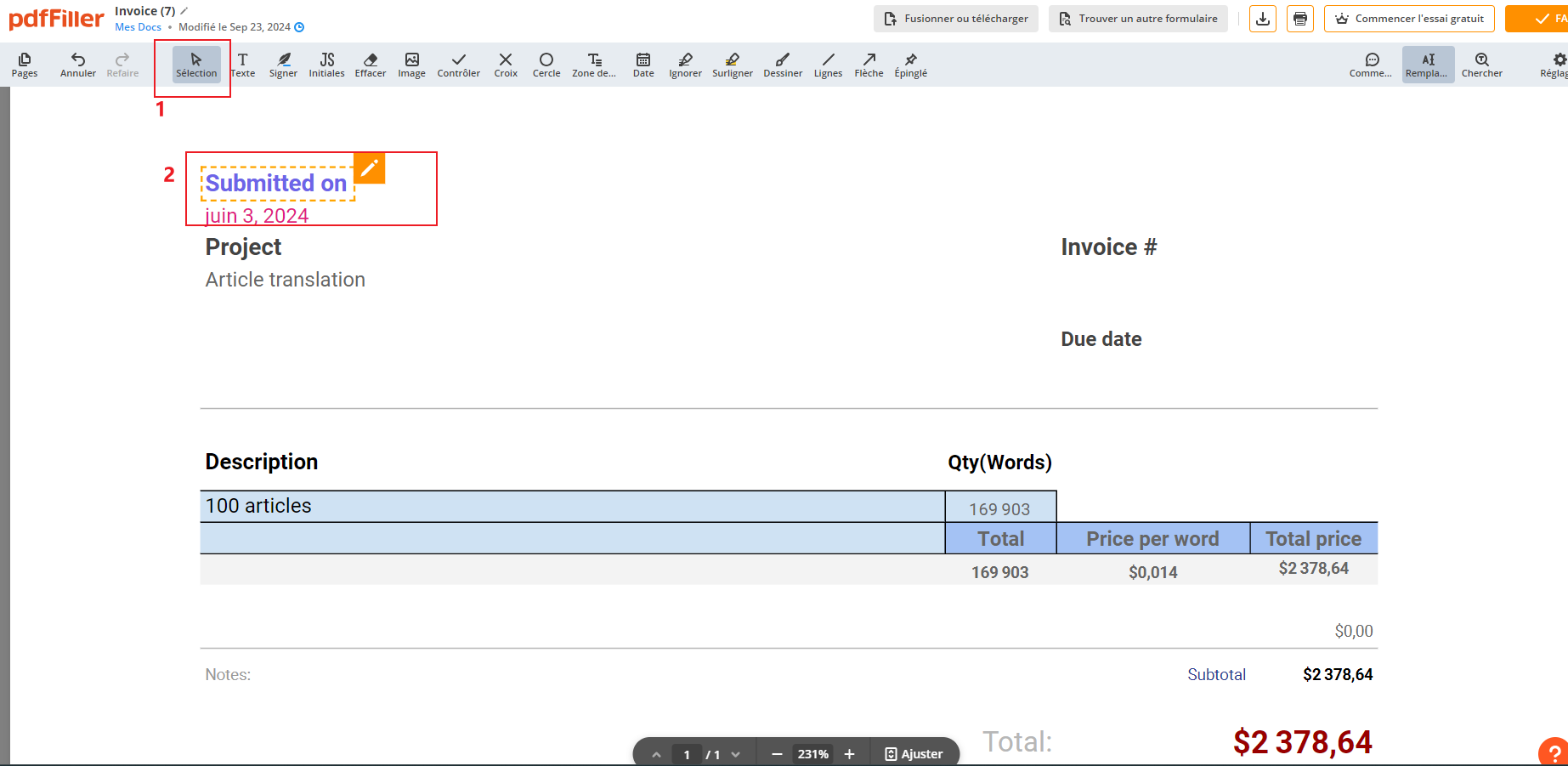
Etape 3. Faites Ctrl + V pour insérer la signature copiée.
Partie 4. Comment supprimer une signature d'un PDF efficacement avec PDFelement
Si vous devez ajouter ou supprimer une signature numérique d'un PDF, PDFelement est un excellent outil à votre disposition. Avec Wondershare PDFelement, vous pouvez facilement supprimer la signature de tout fichier PDF. En outre, les fonctions robustes de cette application permettent de générer une signature numérique cryptée et une signature électronique conforme aux normes industrielles.
Étapes à suivre pour supprimer une signature d'un fichier PDF à l'aide de PDFelement :
 100% sécurité garantie
100% sécurité garantie  100% sécurité garantie
100% sécurité garantie  100% sécurité garantie
100% sécurité garantie  100% sécurité garantie
100% sécurité garantie Étape 1. Lancez PDFelement sur votre PC et cliquez sur l'icône + pour télécharger le fichier PDF dans le menu Ouvrir des fichiers. Vous pouvez également importer le PDF en le faisant glisser et en le déposant.

Étape 2. Après avoir importé le fichier PDF, cliquez sur Protéger pour ouvrir le sous-menu.
Étape 3. Dans le sous-menu, cliquez sur Gérer la signature et sélectionnez Effacer toutes les signatures pour supprimer la signature du PDF.
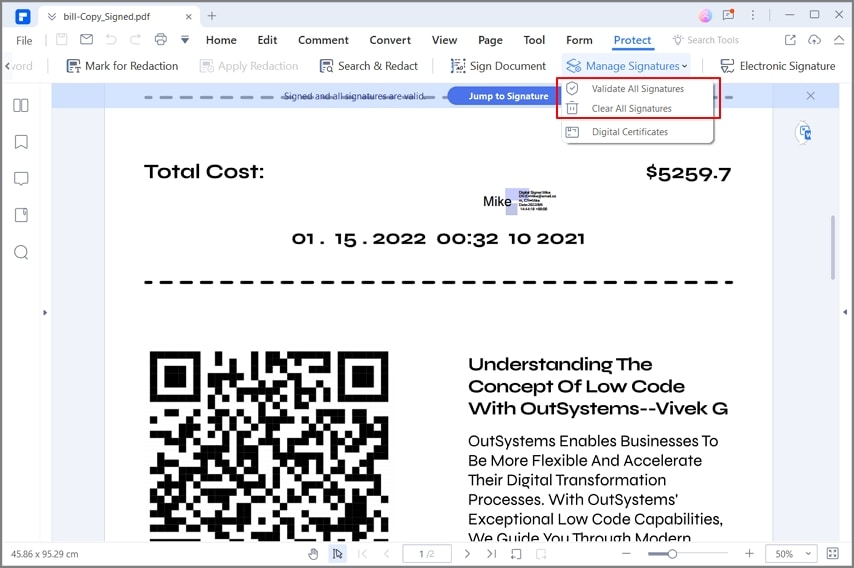
 100% sécurité garantie
100% sécurité garantie  100% sécurité garantie
100% sécurité garantie  100% sécurité garantie
100% sécurité garantie  100% sécurité garantie
100% sécurité garantie Partie 5. Comparaison des meilleurs éditeurs de PDF pour copier ou extraire une signature
| Produit | Plateforme | Copie de signature | Édition PDF | Outil de signature | Sécurité | Prix |
|---|---|---|---|---|---|---|
| PDFelement | Windows, macOS, iOS, Android | Oui | Oui | Oui | Chiffrement avancé | 89 €/an (édition standard) |
| PDFfiller | Web, iOS, Android | Oui | Oui | Oui | Chiffrement avancé | 8 €/mois (édition de base) |
| Adobe Reader | Windows, macOS, iOS, Android | Oui | Non | Non | Chiffrement de base | Gratuit (édition de base) |
Ce tableau permet de voir que :
- PDFelement et PDFfiller permettent de copier des signatures, d'éditer des PDF et de créer des signatures, et disposent de caractéristiques de sécurité avancées.
- Adobe Reader ne permet pas d'éditer des PDF ou de créer des signatures, et ne dispose que de caractéristiques de sécurité de base.
- En termes de prix, PDFelement coûte 89 € (édition standard), PDFfiller coûte 8 €/mois (édition de base) et Adobe Reader est gratuit (édition de base).
Si vous avez intérêt de connaître plus de fictionnalités de PDFelement, cliquez sur https://pdf.wondershare.fr/
Partie 6. FAQs
Que se passe-t-il si j'ai imité une signature ?
Falsifier une signature est un crime. Si vous falsifiez une signature, vous courez un risque car l'autre personne peut déposer une plainte contre vous, ce qui peut entraîner une peine de prison ou d'autres sanctions.
Que puis-je faire si quelqu'un a imité ma signature ?
Si vous découvrez que quelqu'un a imité votre signature, vous devez agir et demander une aide juridique. La falsification de signature étant un crime, vous pouvez porter plainte contre cette personne.
Comment convertir une image en signature électronique ?
Pour convertir une image en signature électronique, vous devez utiliser PDFelement. Il vous permet ainsi de créer et de gérer des signatures.
- Téléchargez un PDF dans PDFelement et cliquez sur Commentaires.
- Maintenant, sélectionnez Signature manuscrite et cliquez sur Créer.
- Ensuite, téléchargez l'image et cliquez sur OK pour convertir une image en signature.
Comment copier un tampon à partir d'un document numérisé ?
En utilisant PDFelement, vous pouvez facilement copier un tampon à partir d'un document numérisé. Pour ce faire, suivez les étapes ci-dessous :
- Ouvrez le PDF qui contient le timbre dans PDFelement.
- Allez dans Édition et cliquez avec le bouton droit de la souris sur la zone qui contient un tampon.
- Cliquez sur Copier pour copier le timbre de votre PDF.
Conclusion
Dans cet article, nous avons exploré différentes méthodes pour extraire une signature d'un fichier PDF, en utilisant des outils populaires comme PDFelement, Adobe Reader et PDFFiller. Chaque méthode présente ses avantages, mais si vous recherchez un logiciel simple, puissant et gratuit pour copier ou extraire une signature PDF rapidement, PDFelement est sans aucun doute la meilleure solution.
Avec ses fonctionnalités intuitives et son interface utilisateur amicale, PDFelement vous permettra d'améliorer votre productivité tout en conservant la qualité de vos documents. N'hésitez pas à télécharger PDFelement dès maintenant et à essayer ces astuces pour mieux gérer vos signatures PDF !
 100% sécurité garantie
100% sécurité garantie  100% sécurité garantie
100% sécurité garantie  100% sécurité garantie
100% sécurité garantie  100% sécurité garantie
100% sécurité garantie  100% sûr | Sans publicité |
100% sûr | Sans publicité |



